Как отключить кнопку Собрание в панели задач Windows 10 (Meet Now)
Кнопка Собрание позволяет легко настроить пространство для совместной работы и приглашать как контакты из Скайпа, так и друзей или родственников, не использующих Скайп. Участники смогут легко присоединиться к собраниям, если у них есть учетная запись или нет. В последних сборках Windows функция интегрирована в панель задач.
Начиная с Windows 10 Build 20221, Windows 10 отображает дополнительную кнопку в области уведомлений панели задач. Кнопка, получившая название Собрание (Meet Now), позволяет напрямую начать новую видеоконференцию Skype без необходимости регистрироваться в Skype. Если вы не используете эту функцию, возможно, вы захотите избавиться от лишней кнопки.
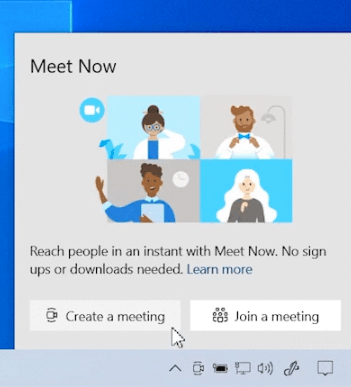
Некоторые особенности работы Собрания
- Собрание (Skype Meet Now) является неотъемлемой частью Windows 10
- Вы не можете полностью удалить эту функцию, а кнопка в панели задач - это системный значок, такой же, как Звук или Сеть.
- Для того, чтобы кнопка появилась в панели задач, необязательно устанавливать Skype.
Microsoft расширила возможность функции Собрание, добавив соотвествующую кнопку прямо на панель задач. Теперь вы можете легко настроить видеозвонок и мгновенно связаться с друзьями и семьей, щелкнув значок Собрание в области уведомлений (на панели задач) на панели задач Windows 10. Никаких регистраций или установок программного обеспечения не требуется.
Собрание официально поддерживает и работает в веб-браузерах
- Microsoft Edge
- Google Chrome
- Safari
Как отключить кнопку Собрание в панели задач Windows 10
- Щелкните правой кнопкой мыши значок Собрание.
- Выберите Скрыть в контекстном меню.
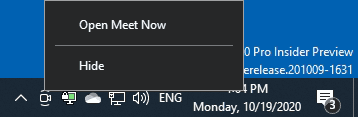
- Это мгновенно уберет кнопку.
Вышеупомянутый метод является самым простым и быстрым из доступных в Windows 10.
Кроме того, вы можете использовать ряд других способов.
Как скрыть значок Собрание на панели задач в Windows 10
- Чтобы добавить или удалить значок Meet Now на панели задач в настройках, oткройте приложение "Параметры" (нажмите Win + I).
- Перейдите к Персонализация> Панель задач.
- Справа нажмите ссылку Включить или отключить системные значки в разделе области уведомлений.
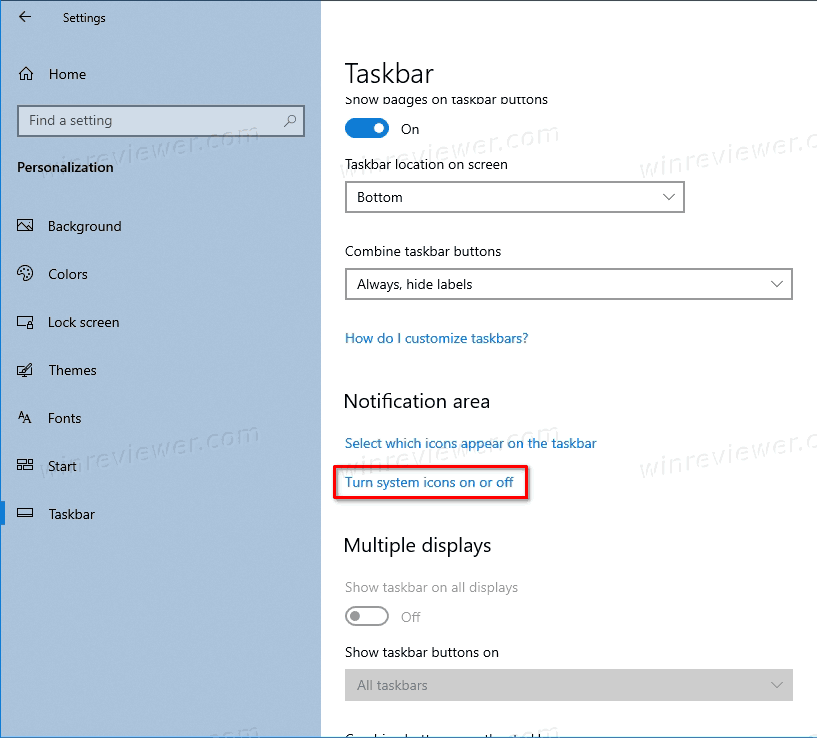
- На следующей странице включите, чтобы добавить (используется по умолчанию), или отключите, чтобы удалить значок Собрание на панели задач, в соответствие с тем, что вы хотите получить.
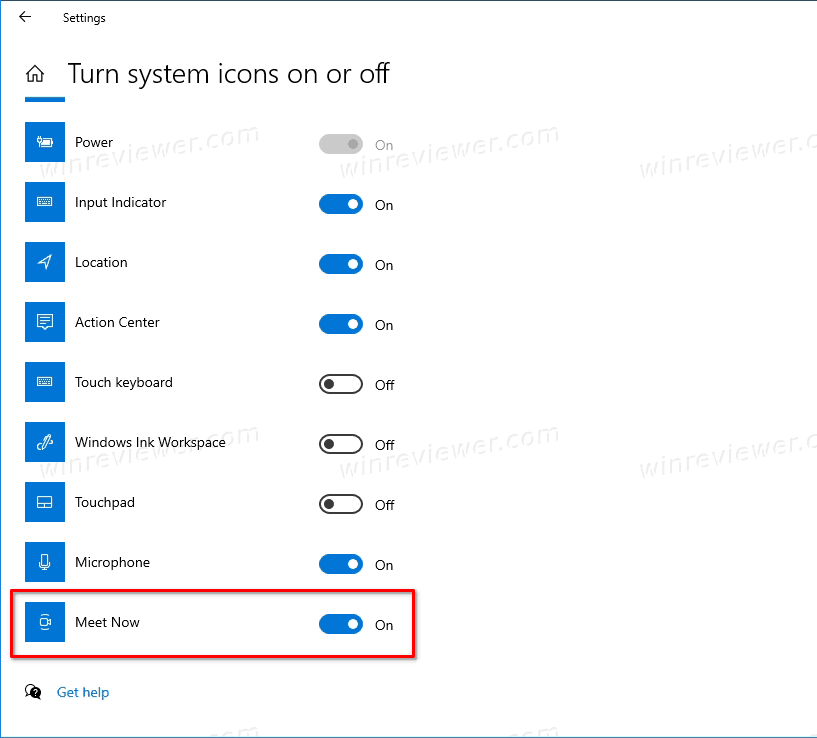
Наконец, вы можете отобразить или скрыть кнопку «Собрание» на панели задач, не отключая ее.
Чтобы скрыть или показать значок Собрание на панели задач
- Откройте приложение "Параметры".
- Перейдите к Персонализация> Панель задач.
- Справа нажмите на ссылку Выбрать, какие значки будут отображаться на панели задач.
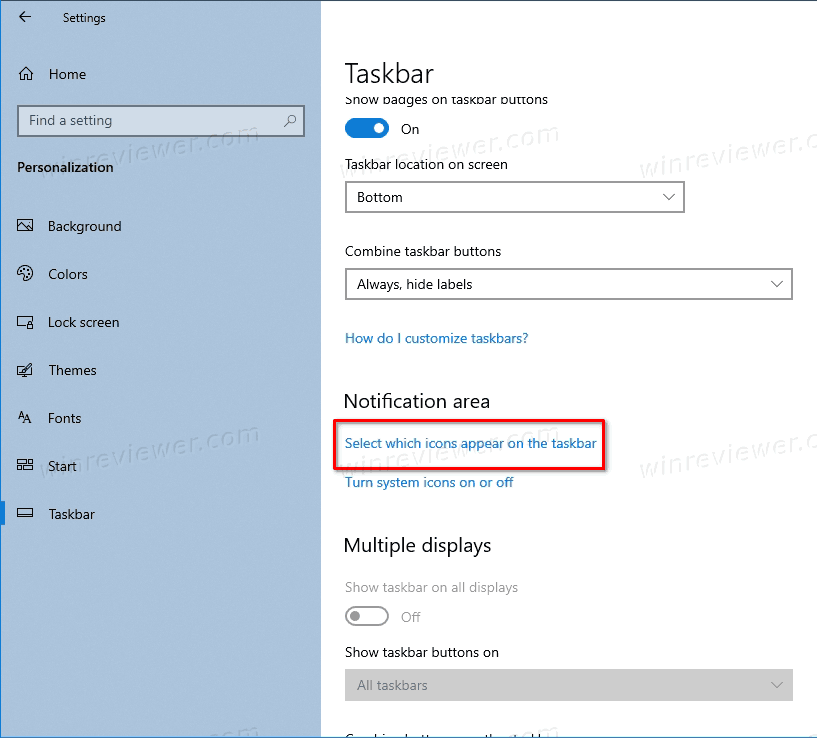
- На следующей странице включите, чтобы отобразить (используется по умолчанию), или отключите, чтобы скрыть значок Собрание Meet Now на панели задач согласно тому, что вы хотите сделать.
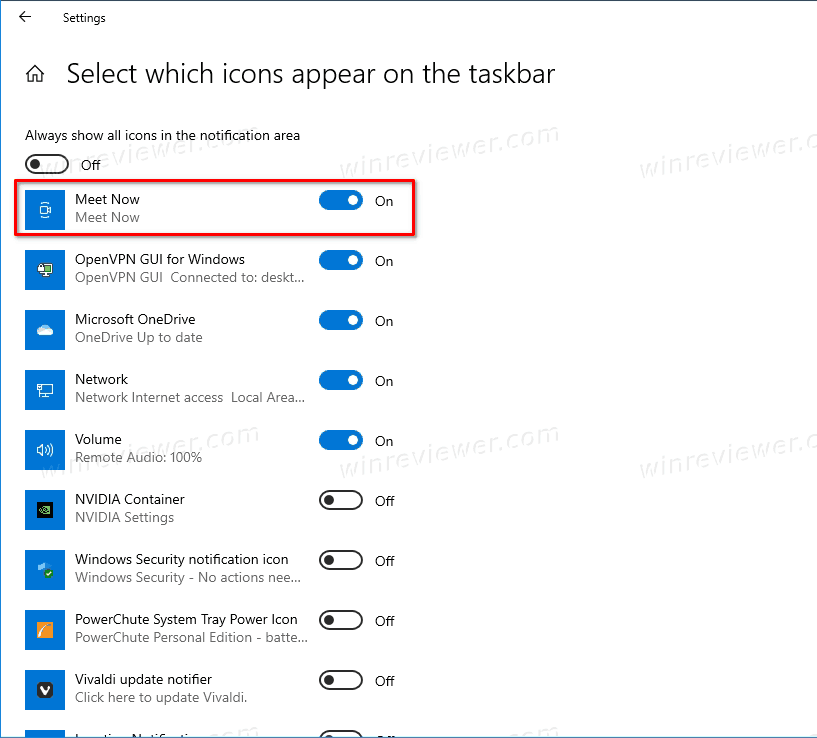
Примечание. Указанное выше работает только в том случае, если включен параметр Всегда показывать все значки в области уведомлений. Когда эта опция включена, Windows 10 скрывает новые значки в специальном выпадающем лотке, чтобы панель задач оставалась чистой. Все скрытые значки отображаются в лотке, который можно открыть, щелкнув значок стрелки вверх, как показано ниже.
![]()
Наконец, вы можете просто перетащить значок Meet Now с панели задач в всплывающий лоток иконок, и он мгновенно станет скрытым.
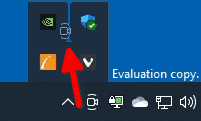
💡Узнавайте о новых статьях быстрее. Подпишитесь на наши каналы в Telegram и Twitter.
Спасибо, только у вас нашел четкий ответ относительно этой приблуды, которой никогда не было, а тут вдруг с »появилась.
Всегда пожалуйста!
П.С. если вы не возражаете, я перевёл ваш комментарий на язык сайта.